
একাধিক ট্যাব ব্রাউজ করার সময়, আমরা প্রায়ই এমন ওয়েবসাইটগুলির মুখোমুখি হই যেগুলি আমাদের অনুমতি ছাড়াই স্বয়ংক্রিয়ভাবে ভিডিও চালায়। ওয়েবপেজ সঠিকভাবে লোড হওয়ার আগেই, এই সাইটগুলি অডিও চালু করবে। বিরক্তি এড়াতে, আপনি দ্রুত ভিডিওগুলিকে নিঃশব্দ করতে এবং শুধুমাত্র প্রয়োজনে আনমিউট করতে চাইতে পারেন৷
এই টিউটোরিয়ালে, আমরা Google Chrome, Safari, Opera, Microsoft Edge, এবং Mozilla Firefox জুড়ে ট্যাব সাউন্ড মিউট করার নেটিভ পদ্ধতিগুলি অন্বেষণ করি৷
Google Chrome-এ একটি ট্যাব মিউট করুন
Google Chrome-এ, আপনি যখন ভিডিওগুলি অটোপ্লে করে এমন একটি ওয়েবসাইটে যান, তখন বর্তমান ট্যাবের শীর্ষে যান এবং "সাইট নিঃশব্দ" নির্বাচন করতে ডান-ক্লিক করুন৷ কম্পিউটার স্পিকার চালু থাকলেও এটি অডিও বন্ধ করে দেবে।
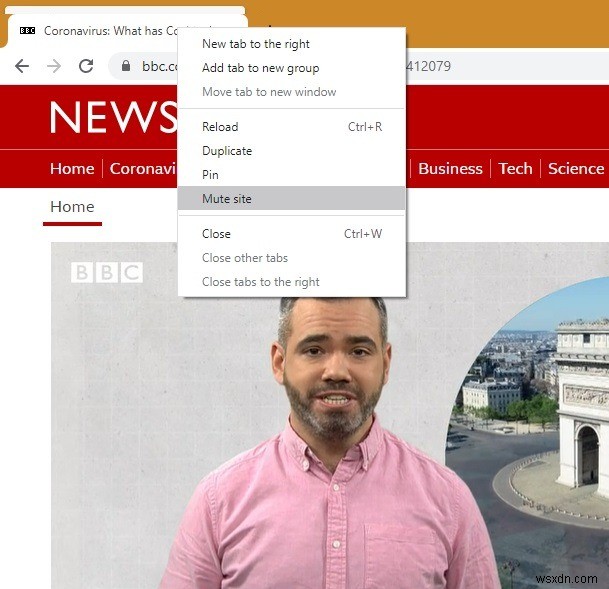
একবার নিঃশব্দ হয়ে গেলে, সাবটাইটেল সহ ভিডিওটি দেখা চালিয়ে যান বা আপনি যদি ওয়েব বিষয়বস্তুগুলি পড়তে চান তবে এটিকে বিরতি দিন। আপনি যদি অডিওটি আবার শুনতে চান, আপনি একই কোণ থেকে "আনমিউট সাইট" বেছে নিতে পারেন।
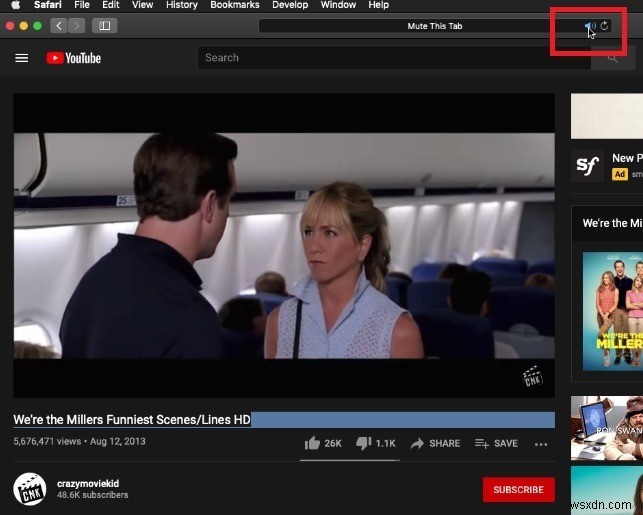
আরও স্থায়ী সমাধানের জন্য, Google Chrome আপনাকে শব্দ বাজানো সমস্ত সাইটকে নিঃশব্দ করার অনুমতি দেয়৷ এটি "সেটিংস -> গোপনীয়তা এবং নিরাপত্তা -> সাইট সেটিংস -> অতিরিক্ত সামগ্রী সেটিংস" থেকে অ্যাক্সেস করা যেতে পারে৷
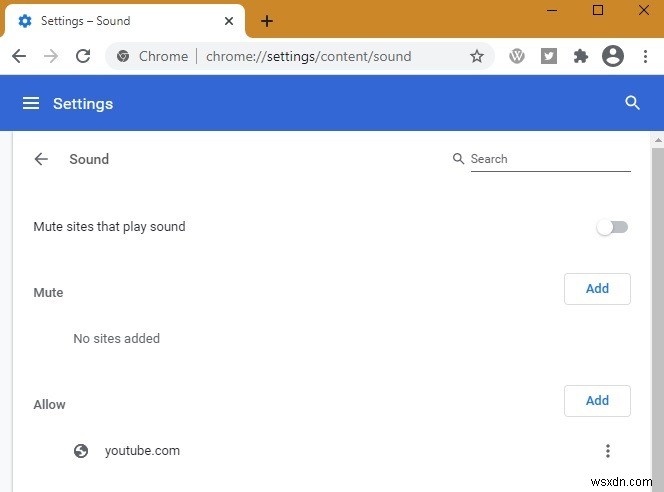
এখানে দেখানো হিসাবে, আপনি শব্দগুলি বাজানো সাইটগুলিকে নিঃশব্দ করতে পারেন বা কয়েকটি খবর, গেমিং এবং বিনোদন সাইটের জন্য ব্যতিক্রমগুলিকে অনুমতি দিতে পারেন৷
সাফারিতে একটি ট্যাব নিঃশব্দ করুন
আপনি যদি ম্যাকে সাফারি ব্যবহার করেন, আপনি যেকোনো খোলা ট্যাবে অডিও নিঃশব্দ করতে পারেন। "ট্যাবটি নিঃশব্দ" করতে স্মার্ট অনুসন্ধান ক্ষেত্রের ডানদিকে ছোট অডিও বোতাম বা ট্যাব বারটি সন্ধান করুন৷ নিম্নলিখিত স্ক্রীনটি ম্যাকওএস মোজাভে সাফারি 12-এর জন্য। আপনি Big Sur-এ Safari 14.1-এর জন্য অডিও বোতামের অনুরূপ প্লেসমেন্ট খুঁজে পেতে পারেন।
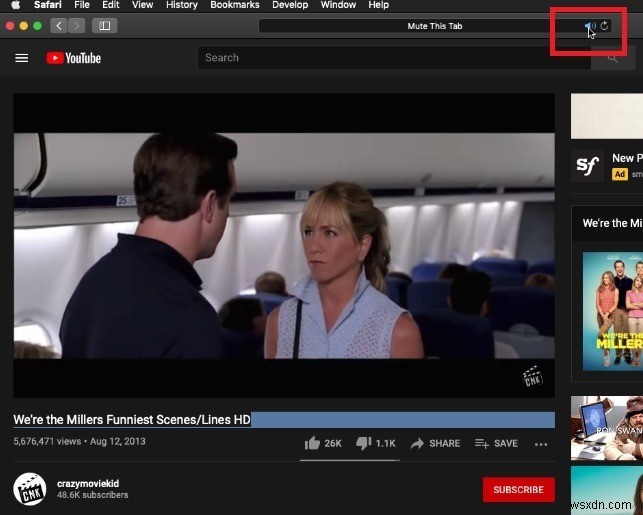
আরেকটি বিকল্প হল সেখান থেকে ট্যাবটি নিঃশব্দ করতে অডিও আইকনে ডান-ক্লিক করা। একাধিক ট্যাব খোলা থাকলে এবং আপনি অন্য সব ট্যাব নিঃশব্দ করতে চাইলে এই বিকল্পটি কার্যকর। শব্দগুলিকে আনমিউট করতে যে কোনো সময় নিঃশব্দ অডিও বোতামে ক্লিক করুন।
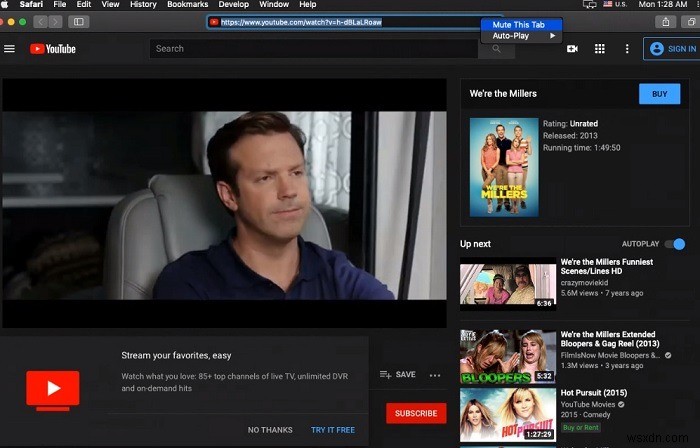
অপেরাতে ট্যাব নিঃশব্দ করুন
আপনি যদি অপেরা ব্রাউজার ব্যবহার করেন, তাহলে ট্যাবের উপরের দিকে যান যেখানে অডিও/ভিডিও চলছে। ডান-ক্লিক করুন এবং "নিঃশব্দ ট্যাব" নির্বাচন করুন, Google Chrome-এর মতই একটি বিকল্প। অডিও আনমিউট করতে, শুধু নিঃশব্দ ট্যাবে ক্লিক করুন এবং "আনমিউট ট্যাব" নির্বাচন করুন। বর্তমানে, অপেরা ট্যাবগুলিকে নিঃশব্দ করার স্থায়ী বিকল্প অফার করে না৷
৷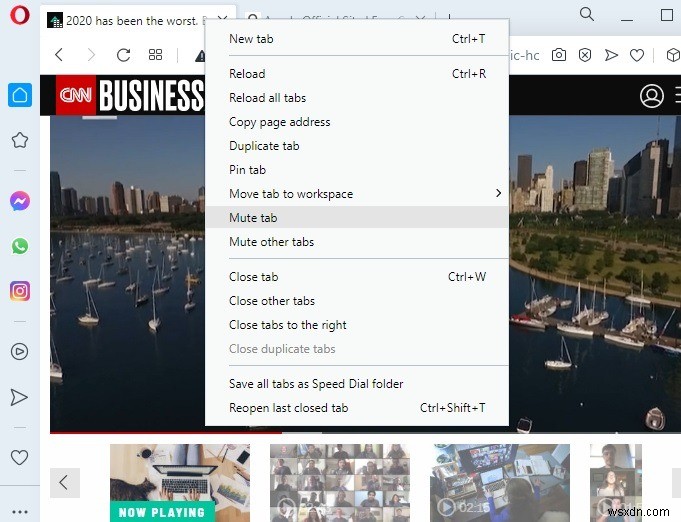
Microsoft Edge-এ ট্যাব মিউট করুন
মাইক্রোসফ্ট এজ ব্রাউজারে ক্রোম এবং অপেরার মতো বর্তমান ট্যাবগুলিকে নিঃশব্দ করার অনুরূপ বিকল্প রয়েছে। ট্যাবের শীর্ষে যান এবং নিঃশব্দ বিকল্পটি নির্বাচন করতে ডান-ক্লিক করুন। আনমিউট করাও একইভাবে একই আইকন থেকে করা হয়।
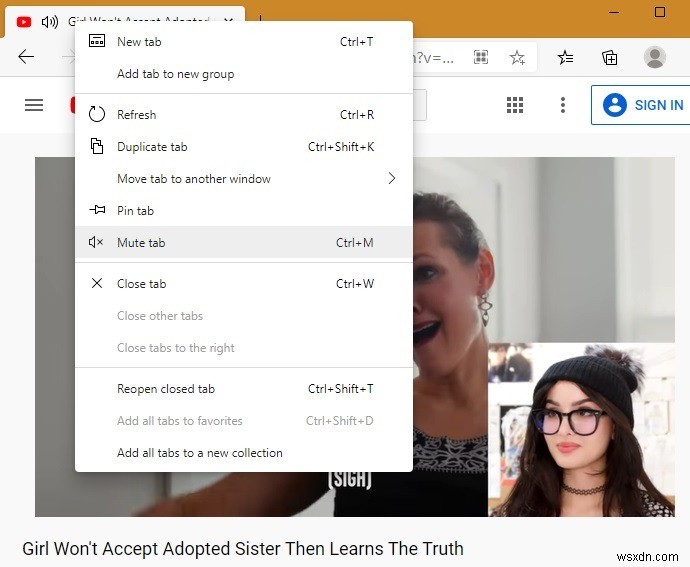
অডিও মিউট করার আরও স্থায়ী সমাধানের জন্য, "সেটিংস -> কুকিজ এবং সাইট অনুমতি -> মিডিয়া অটোপ্লে" এ যান৷ এখানে আপনি সাইটগুলিতে অডিও এবং ভিডিও স্বয়ংক্রিয়ভাবে প্লে হয় কিনা তা নিয়ন্ত্রণ করতে পারেন। আপনি কীভাবে পৃষ্ঠাটি পরিদর্শন করেছেন এবং আপনি অতীতে মিডিয়ার সাথে ইন্টারঅ্যাক্ট করেছেন কিনা তার উপর নির্ভর করে মিডিয়াটি চলবে। এই সেটিংসে পরিবর্তনগুলি দেখতে পৃষ্ঠাটি রিফ্রেশ করুন৷
৷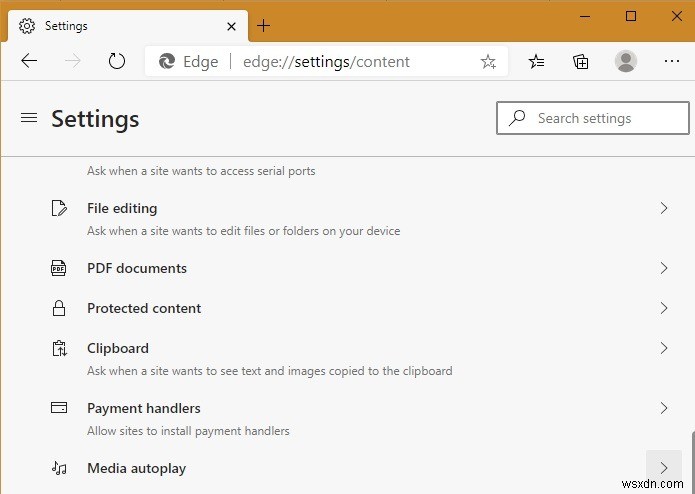
ফায়ারফক্সে ট্যাব নিঃশব্দ করুন
অটোপ্লে ভিডিওগুলির সাথে মোকাবিলা করার জন্য ফায়ারফক্সের একটি কঠোর সমাধান রয়েছে৷ অন্যান্য ব্রাউজারগুলির মতো, আপনি "নিঃশব্দ ট্যাব" নির্বাচন করে উপরের ট্যাব থেকে অডিওটি বন্ধ করতে পারেন। একই অবস্থান থেকে আনমিউট করা হয়।
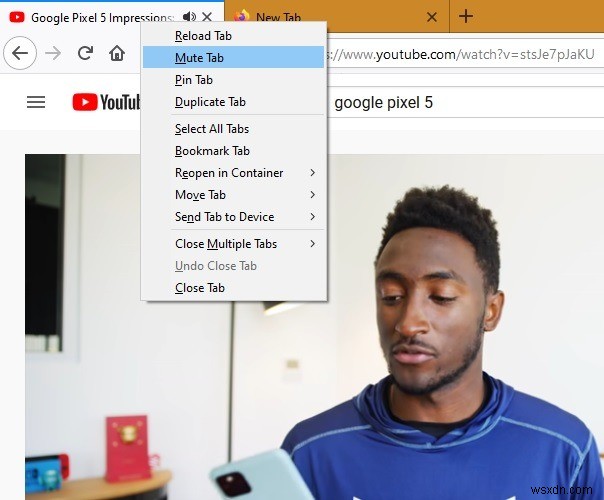
আরও স্থায়ী সেটিংসের জন্য, "পছন্দ -> "গোপনীয়তা" থেকে "অটোপ্লে সেটিংস" এ যান৷
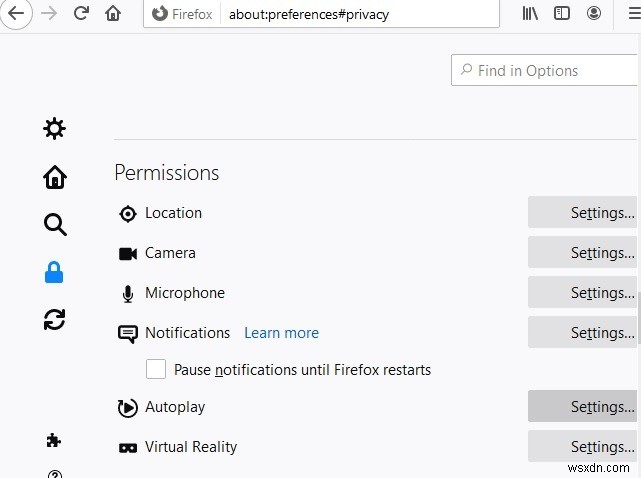
এখানে আপনি অডিও এবং ভিডিও ব্লক করার জন্য সমস্ত ওয়েবসাইটের জন্য ডিফল্ট সেট করতে পারেন এবং নির্দিষ্ট সাইটের জন্য অডিও এবং ভিডিওকে বেছে বেছে অনুমতি দিতে পারেন৷
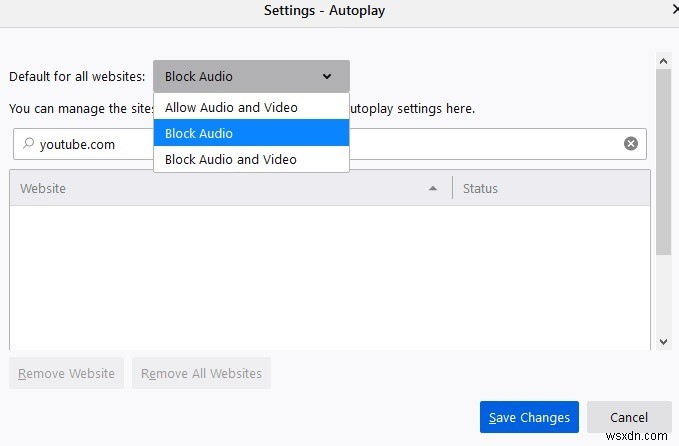
আপনার প্রিয় ওয়েবসাইট সার্ফিং করার সময় আপনি কি সম্প্রতি অবাঞ্ছিত ওয়েব অডিওর সম্মুখীন হয়েছেন? আপনি এখানে শিখেছেন কিভাবে বিভিন্ন ব্রাউজারগুলির জন্য ব্রাউজার ট্যাবগুলিকে নিঃশব্দ করতে হয়৷ আপনি Chrome-এ আপনার ব্রাউজিং অভিজ্ঞতাকে অপ্টিমাইজ করতে Chrome পতাকাগুলিকে কীভাবে সক্ষম করবেন তাও শিখতে চাইতে পারেন৷


